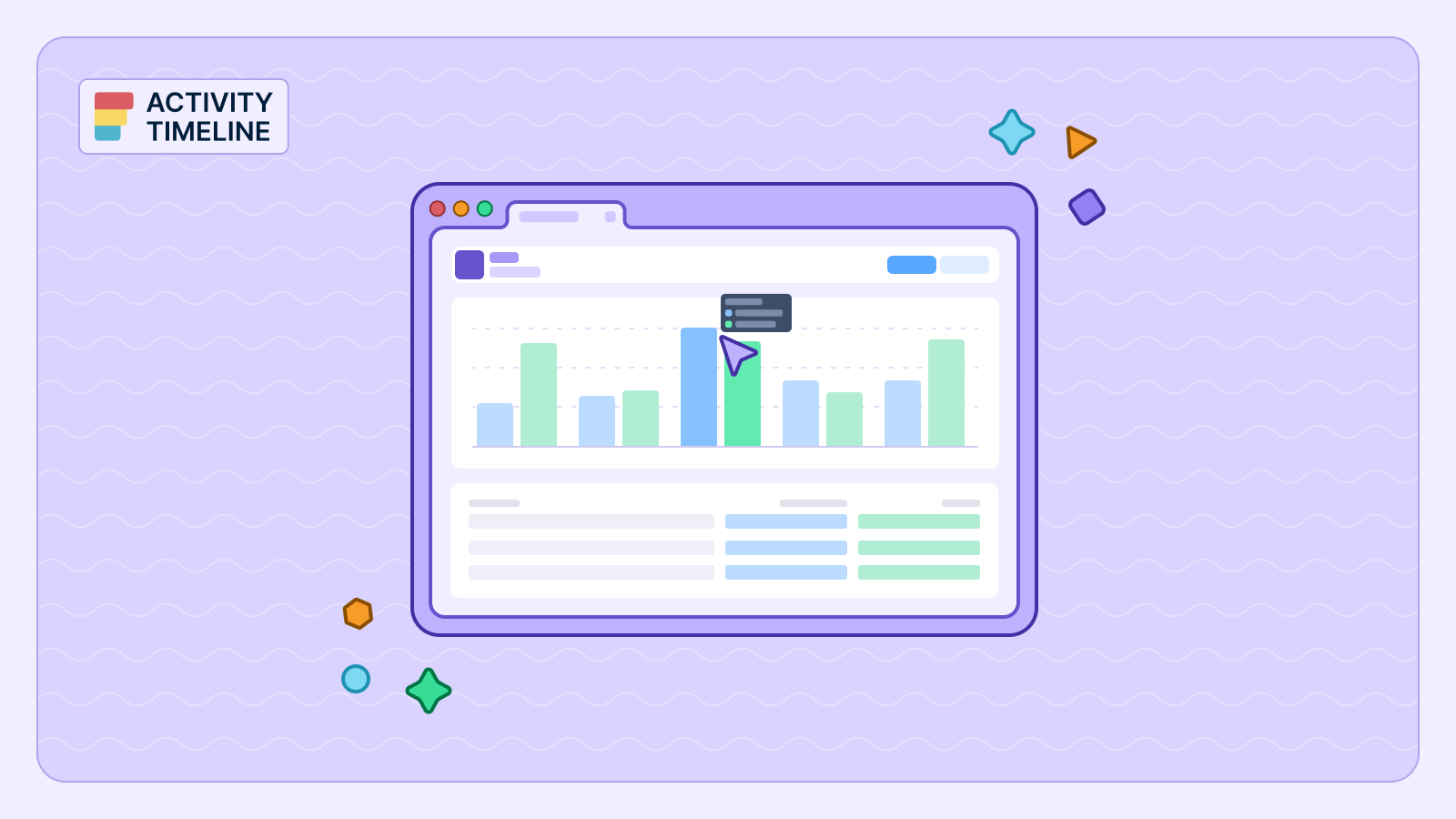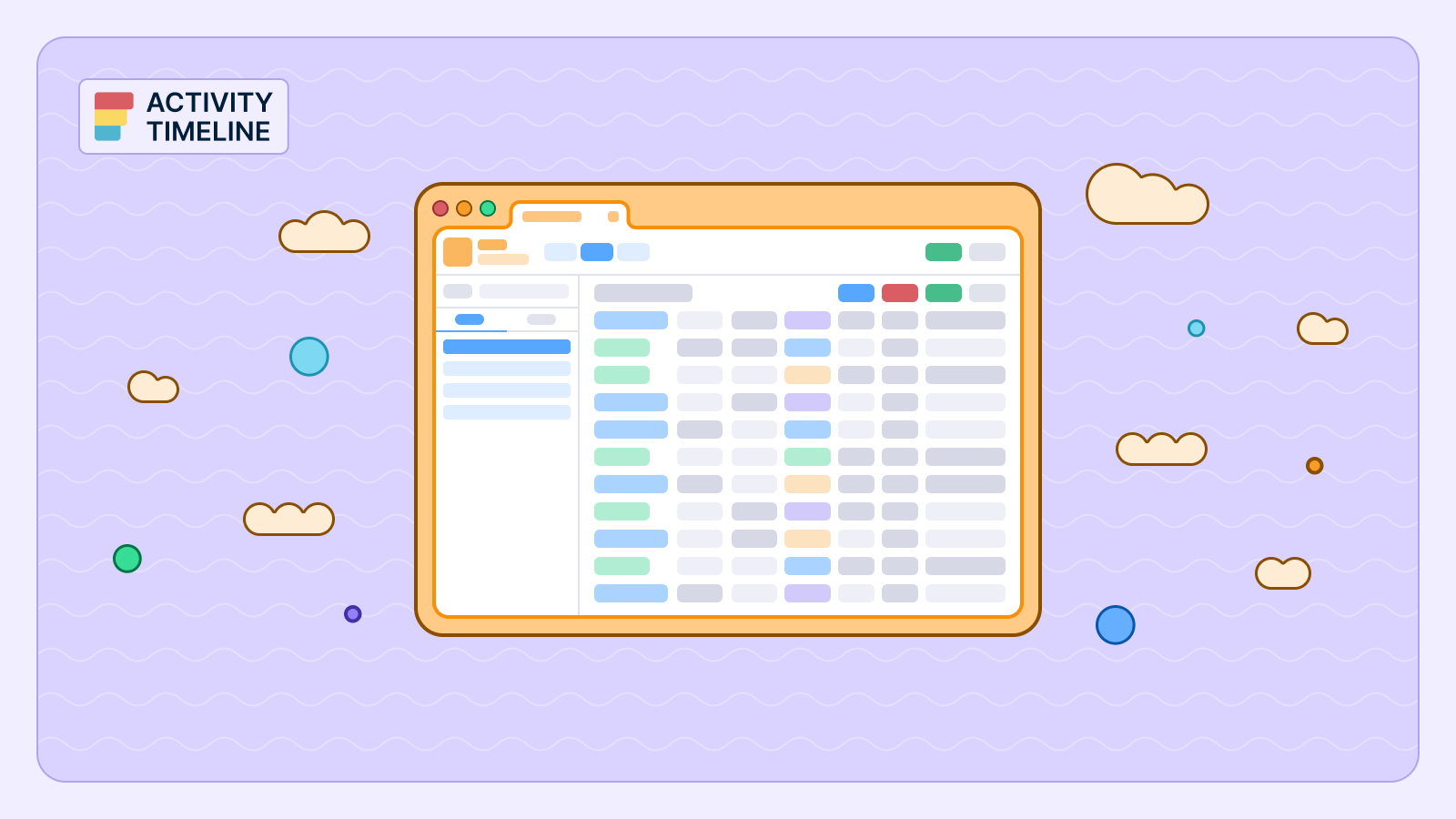Une gestion de projet efficace est essentielle pour que les entreprises restent compétitives et obtiennent de bons résultats. Jira est une solution de gestion de projet de pointe qui aide les organisations à planifier, suivre et déployer leurs projets de manière efficace. Gestion des capacités de l'équipe est essentiel pour tout projet et fournit de puissantes fonctionnalités pour le rendre fluide.
Les informations suivantes ont pour but de vous fournir des informations et des informations détaillées sur les équipes Jira, sur la manière d'ajouter des équipes dans Jira et de mettre en évidence les meilleures pratiques pour optimiser la productivité de votre équipe en 2024.
Présentation de Jira Teams
Des petites entreprises en démarrage aux grandes multinationales, tout le monde utilise cet outil polyvalent pour s'assurer que les équipes sont productives et que les stratégies sont mises en œuvre avec efficacité. Que vous travailliez sur le développement de logiciels, sur des campagnes marketing ou sur tout autre projet, Jira peut rationaliser vos processus et vous aider à atteindre vos objectifs.
Grâce à lui, les équipes peuvent facilement attribuer des tâches aux membres de l'équipe, communiquer l'avancement des tâches et des projets, et suivre et hiérarchiser le travail. Jira permet aux équipes de collaborer étroitement, de travailler plus efficacement et de mieux comprendre leurs projets et leurs besoins.
Au début de tout projet Jira, les équipes peuvent créer un backlog qui leur permet d'enregistrer tout le travail à effectuer et de s'assurer que chaque tâche est correctement suivie. Pour garantir une collaboration fluide, Jira permet également aux équipes d'avoir une vue d'ensemble du travail de chaque membre, d'attribuer des tâches aux différents membres, de suivre les mises à jour de statut et de gérer les dépendances.
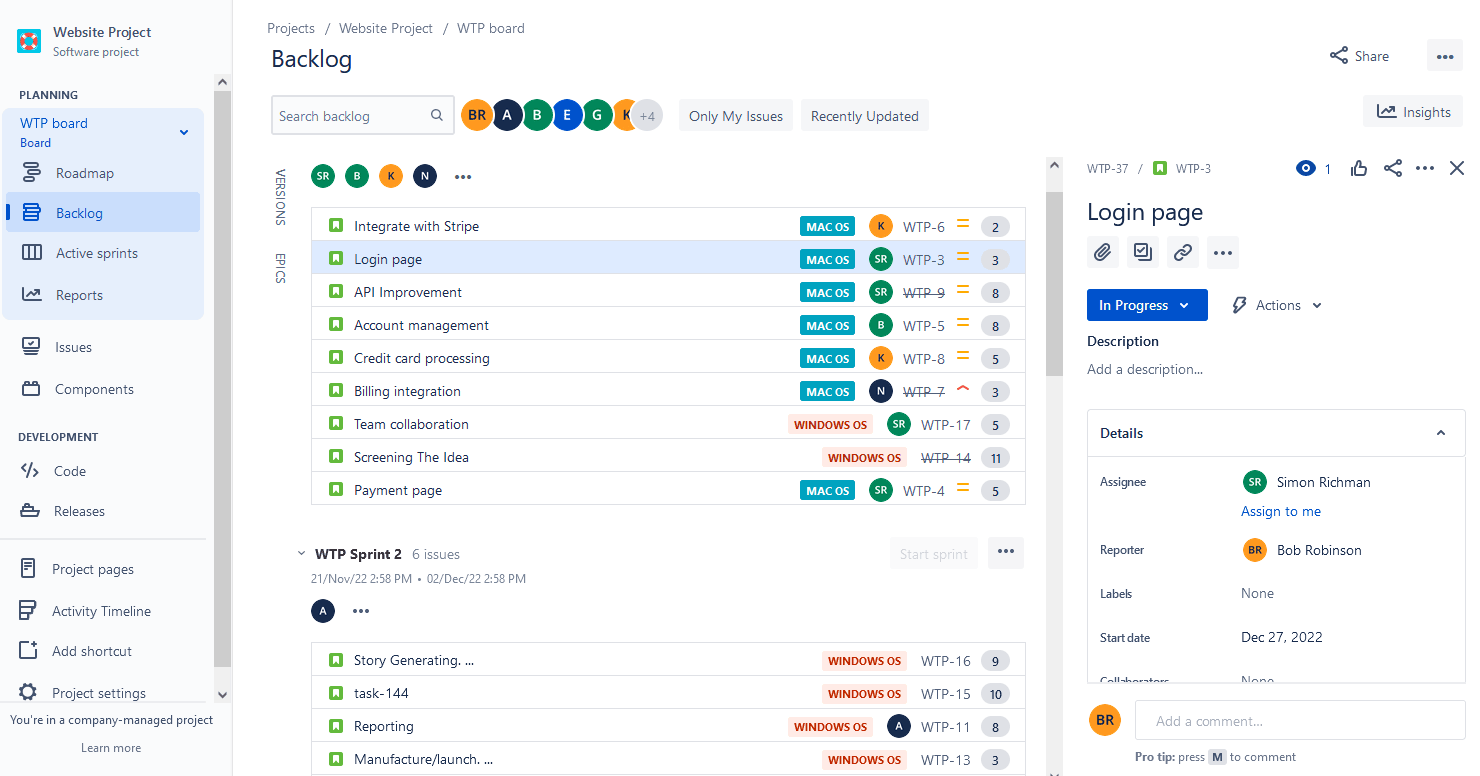
Les équipes ont le pouvoir de voir sur quoi ils travaillent, qui y travaille actuellement et quelles tâches ont été accomplies. Son système de suivi des projets et des problèmes permet aux membres de l'équipe de planifier rapidement des projets complexes, d'attribuer des tâches aux bonnes personnes, de suivre l'avancement des projets en temps réel et de reconnaître les progrès des autres.
Configuration de votre équipe dans Jira
La mise en place d'une véritable équipe peut être un moyen simple et efficace de garder tout le monde organisé et sur la même longueur d'onde en ce qui concerne les plans de projet, les délais et les livrables. En tant que chef de projet, vous pouvez utiliser Jira pour planifier, suivre l'avancement et établir des rapports sur tous les aspects du projet.
Tout d'abord, vous devez décider du type de projet sur lequel vous travaillez et créer un plan de projet approprié. Commencez par créer un nouveau projet.
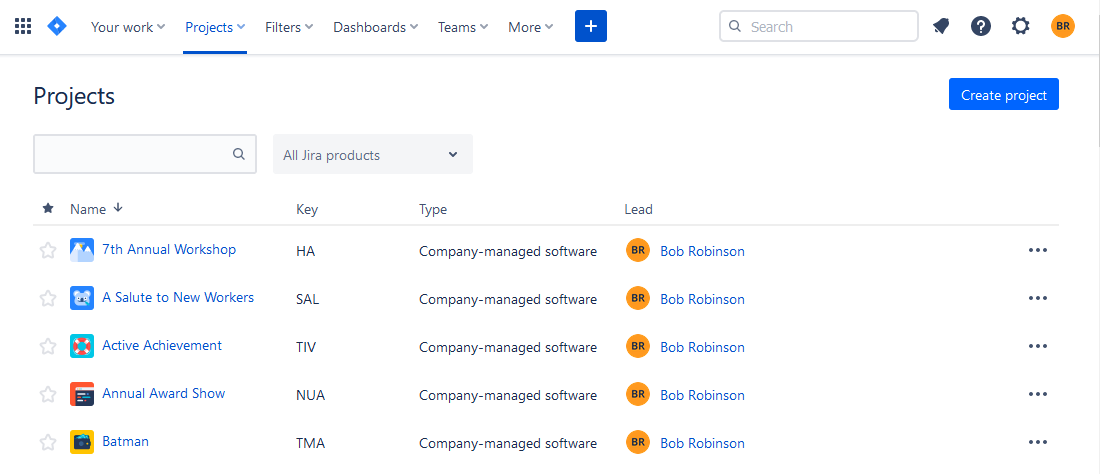
Choisissez le modèle de projet approprié en fonction des besoins de votre équipe. Il existe des modèles pour le développement de logiciels, la gestion de projet, la création de contenu, etc. La sélection du bon modèle fournit une base avec des flux de travail préconfigurés et des types de problèmes Jira qui correspondent aux objectifs de votre équipe.
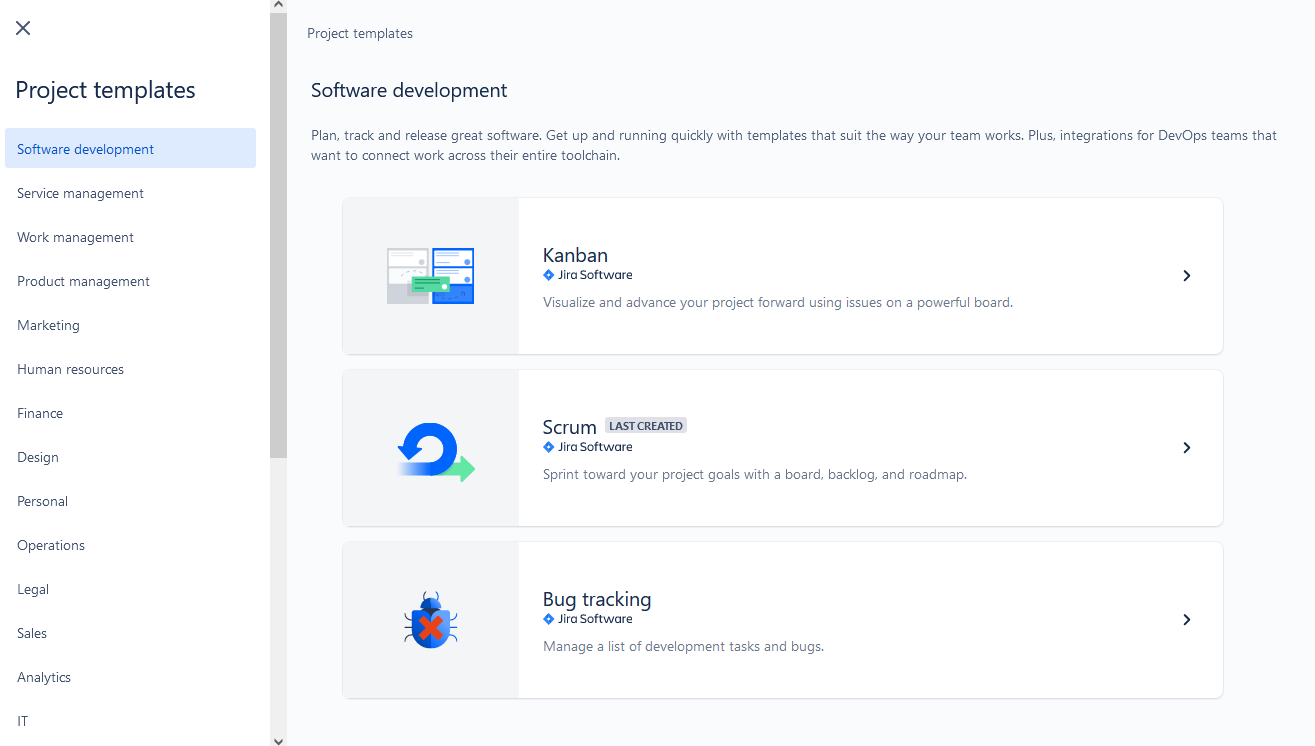
Ensuite, vous devrez constituer votre équipe. Vous pouvez utiliser le Jira gestion d'équipe fonctionnalité permettant de créer des rôles et d'attribuer des personnes à chaque rôle. Vous pouvez également désigner un chef d'équipe pour votre équipe nouvellement créée, chargé de suivre l'avancement du projet et de s'assurer que tout se déroule correctement.
Vous pourrez ensuite attribuer des tâches à chaque rôle et affecter des utilisateurs à chaque tâche. Surveillez l'avancement de chaque tâche et attribuez des délais spécifiques aux utilisateurs. Ceci est utile pour s'assurer que tout le monde est sur la même longueur d'onde en ce qui concerne l'avancement et l'achèvement du projet.
Comment créer de nouvelles équipes Jira
La création d'une équipe est assez simple :
- Accédez à Jira: connectez-vous à votre compte Jira et accédez au tableau de bord Jira. Assurez-vous de disposer des autorisations nécessaires pour créer une nouvelle équipe.
- Accédez à la section « Équipes »: Il est généralement représenté dans le menu supérieur.
- Cliquez sur « Créer une équipe »: Recherchez le bouton « Créer une équipe » et cliquez dessus. Cela lancera le processus de création de l'équipe.

4. Fournissez les détails de l'équipe: Dans le formulaire de création d'équipe, saisissez les informations nécessaires pour votre nouvelle équipe. Vous pouvez ajouter des membres en saisissant leur adresse e-mail ou en les sélectionnant dans la liste des utilisateurs.
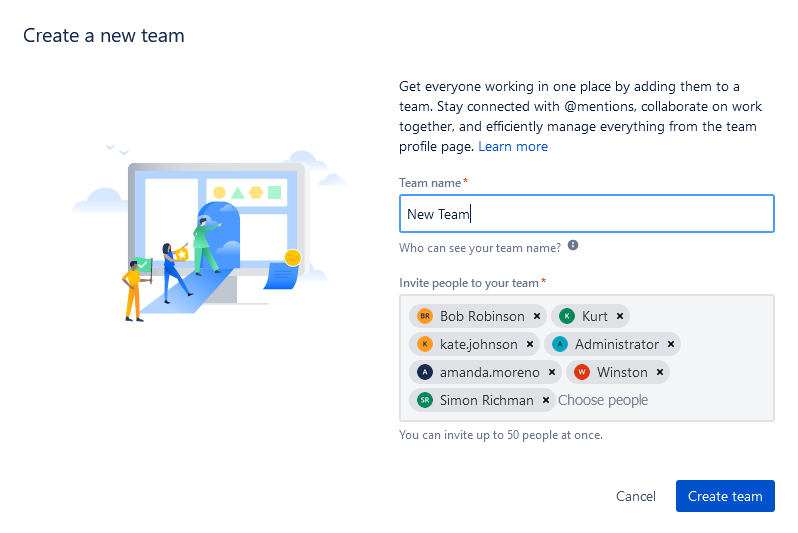
Une fois que vous avez créé une équipe, vous pouvez commencer à créer des projets et à attribuer des problèmes. Lorsque vous créez une nouvelle équipe, vous pouvez également choisir ses paramètres de visibilité. Vous pouvez définir une équipe pour qu'elle soit visible pour sélectionner des personnes, visible par tous les utilisateurs ou masquée.
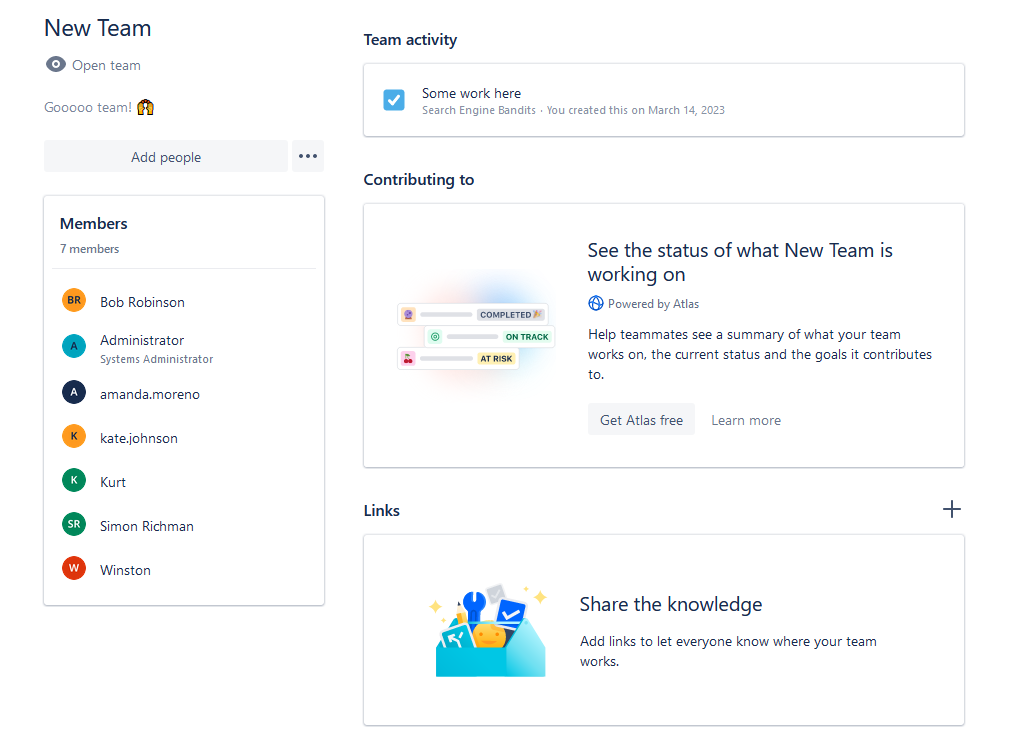
Étapes simples pour gérer efficacement vos équipes Jira
Ce logiciel d'Atlassian propose non seulement les outils nécessaires pour aider les équipes à collaborer, mais fournit également la structure et les informations nécessaires pour les gérer efficacement. Voici quelques étapes simples qui peuvent vous aider à mieux gérer vos équipes.
- Définissez des attentes claires. Décrivez les buts et objectifs que vous souhaitez atteindre afin de définir et de cibler les activités de votre équipe. Cela permettra de clarifier et de mettre l'accent sur ce que l'on attend de chaque membre de l'équipe. Il est également préférable de suivre régulièrement les progrès et les livrables pour s'assurer que les équipes respectent leurs délais.
- Utilisez les fonctionnalités de gestion des projets et des flux de travail de Jira. Il existe d'excellentes options de gestion des projets et des flux de travail, telles que les tableaux, la gestion des sprints et les flux de travail personnalisés. Cela garantit que les tâches et les projets sont attribués et suivis en conséquence. Grâce à la fonctionnalité de rapports et d'informations de Jira, vous pouvez facilement suivre les performances de l'équipe dans Jira et des projets.
- Attribuez aux équipes les bons outils de collaboration. Avec autant d'options disponibles, vous devez trouver l'outil adapté à vos besoins de collaboration spécifiques. Disposer des bons outils au bon moment peut faciliter la collaboration et la productivité. Il existe des fonctionnalités d'intégration de Jira Teams tierces qui permettent aux utilisateurs d'accéder à des données et à des outils provenant de sources multiples. Il intègre et consolide de manière fluide de multiples outils et solutions pour une efficacité et une productivité maximales. Par exemple, il réunit Jira Software, Confluence, Bitbucket et Trello, permettant aux équipes d'accéder à une solution de flux de travail unique. En outre, les équipes peuvent suivre les progrès réalisés grâce aux notifications par e-mail de Jira et à l'intégration de Slack.
- Favoriser la culture d'équipe. L'un des éléments clés d'une gestion efficace des équipes est de s'assurer que les membres de l'équipe sont à l'aise et disposés à exprimer leurs opinions. Un bon moral d'équipe garantira l'engagement et la motivation des membres de l'équipe. L'instauration d'une bonne culture d'équipe peut également contribuer à améliorer la productivité et la créativité.
- Garantissez un feedback cohérent. Un feedback cohérent est essentiel pour favoriser une communication efficace entre les membres de l'équipe. Vous pouvez le faire en commentant l'avancement des tâches dans Jira ou en partageant des informations supplémentaires dans Confluence ou Slack. En fournissant régulièrement des commentaires sur les progrès, les performances et des suggestions d'amélioration, les équipes peuvent mieux collaborer et prendre de meilleures décisions.
Meilleures pratiques d'utilisation de Jira Teams
Pour tirer le meilleur parti de Jira Teams et garantir une productivité et une efficacité optimales, il est essentiel de suivre ces bonnes pratiques :
1. Utilisez Agile Boards: Si vos équipes suivent les méthodologies Agile, tirez parti des tableaux Agile de Jira, tels que les tableaux Scrum ou Kanban, pour visualiser et gérer les tâches. Organisez les tâches en sprints, définissez les priorités et suivez les progrès à l'aide de tableaux récapitulatifs ou de diagrammes de flux cumulés. Les tableaux agiles assurent la transparence, facilitent la collaboration et favorisent le développement itératif.
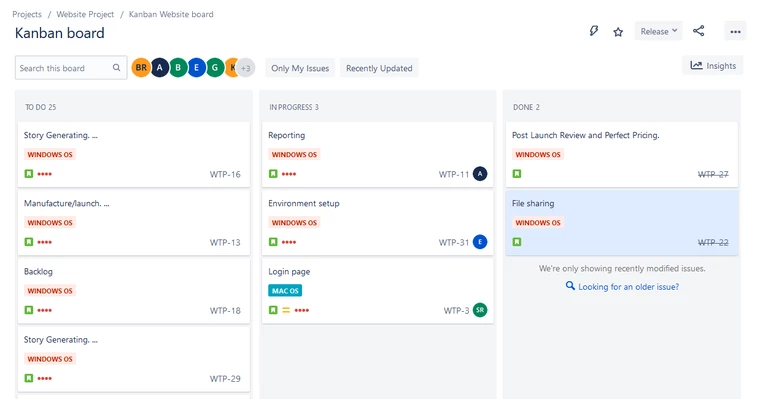
2. Mettre en œuvre une gestion des tâches efficace: utilisez les fonctionnalités de gestion des tâches à leur plein potentiel. Divisez le travail en tâches granulaires, attribuez-les aux membres de l'équipe et définissez des priorités et des échéances claires. Encouragez les équipes à mettre régulièrement à jour l'état des tâches et à fournir des commentaires pertinents pour tenir tout le monde informé des progrès et des éventuels obstacles. Demandez aux utilisateurs d'enregistrer le temps pour suivre le temps efficacement.

3. Surveillez et suivez les indicateurs : Tirez parti des fonctionnalités de reporting et de suivi de Jira pour suivre les performances des équipes et des projets. Il existe une grande variété de rapports utiles qui peuvent aider à suivre les progrès des utilisateurs. Suivez des indicateurs tels que la vélocité des équipes, la durée du cycle et les graphiques de combustion pour obtenir des informations sur la productivité, identifier les domaines à améliorer et prendre des décisions fondées sur des données.

4. Utilisez Jira Dashboards : Tableaux de bord Jira sont des écrans visuels personnalisables qui fournissent aux utilisateurs une vue consolidée des équipes sur les informations, les mesures et les rapports pertinents sur les projets. Ces tableaux de bord servent de hubs d'informations centralisés, permettant aux équipes et aux parties prenantes de suivre l'avancement des projets, de suivre les indicateurs de performance clés et d'obtenir des informations précieuses en un coup d'œil.
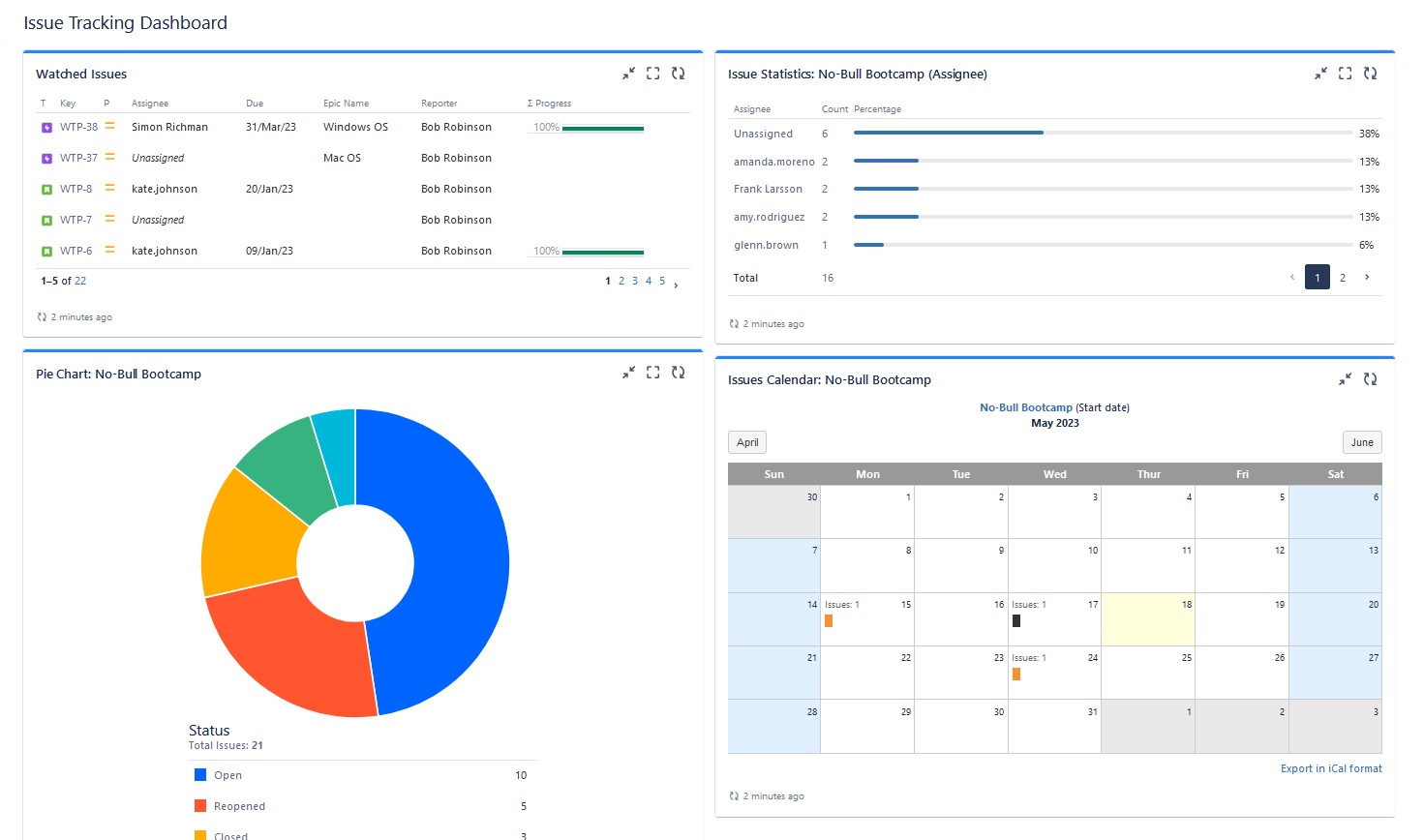
5. Essayez les modules complémentaires 3D : ces modules complémentaires fournissent des fonctionnalités supplémentaires qui peuvent améliorer le flux de travail et rendre le processus plus efficace et peuvent aider les équipes à économiser du temps et de l'argent en rationalisant leurs activités. Les avantages de l'ajout de modules complémentaires incluent une meilleure planification des ressources et une gestion d'équipe améliorées, des rapports personnalisés et des feuilles de temps.
Intégrer Jira Teams à d'autres outils : ActivityTimeline
Pour ceux qui ont besoin de connaissances avancées gestion d'équipe, de nombreux plugins sont présentés sur Atlassian Marketplace. Ces modules complémentaires peuvent élargir les capacités des utilisateurs et compléter efficacement le processus de planification.
Par exemple, vous pouvez consulter un ActivityTimeline - un module complémentaire de planification et de suivi des ressources avec des feuilles de temps et des sections de reporting pour les équipes. L'application permet de planifier et de gérer les activités des équipes et des utilisateurs individuels à l'aide de calendriers spéciaux. Découvrez qui fait quoi et quand cela se fera grâce à une émission spéciale Tableau de bord de planification, qui montre de manière exhaustive tous les projets comportant des tâches, ainsi que Chronologie de l'équipe/de l'utilisateur avec des activités en cours/prévues. Les utilisateurs peuvent enregistrer leur travail ici, planifier des tâches par simple glisser-déposer et simplement suivre les progrès. Toutes les données sont entièrement synchronisées avec Jira, et vice versa. Chaque chronologie fournit un indicateur de charge de travail spécial, qui montre la charge de travail de l'utilisateur/de l'équipe pour une période donnée :
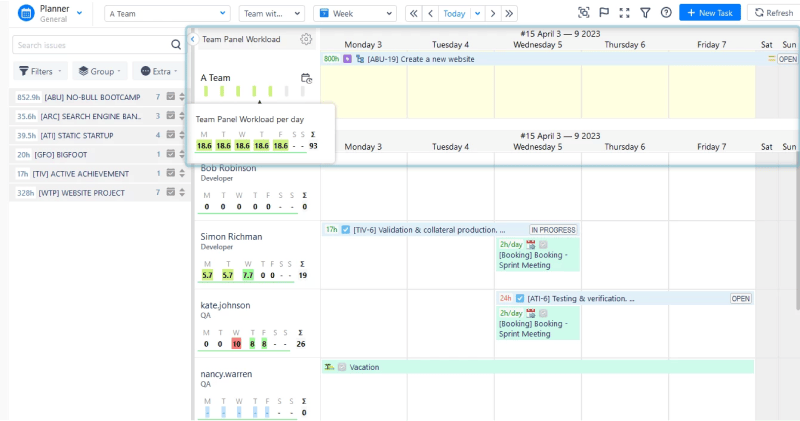
Il est très facile d'ajouter Jira Teams à ActivityTimeline. Vous aurez besoin d'un accès administrateur. Suivez les instructions suivantes :
1. Accédez au « Menu d'administration » depuis le tableau de bord
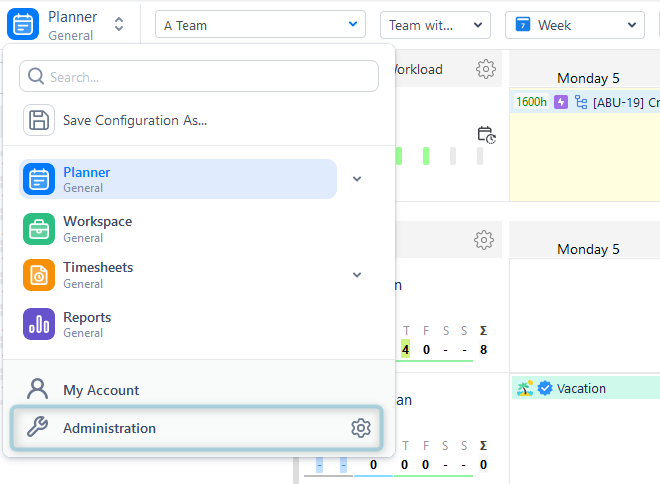
2. Cliquez sur « Intégration 3D » et choisissez « Intégration à Jira Teams »
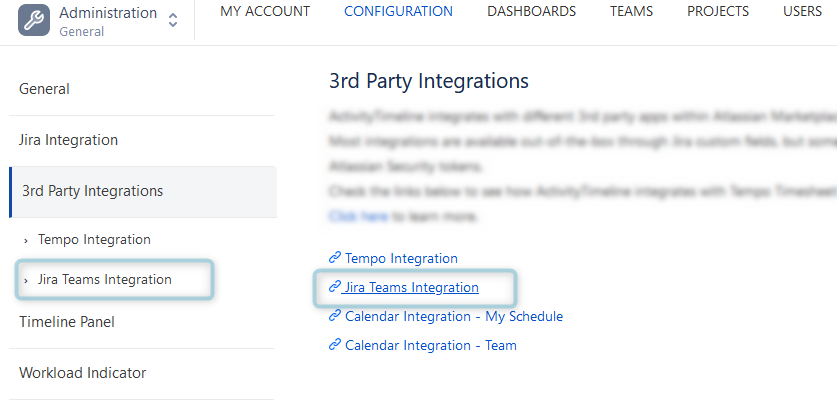
3. Indiquez votre adresse e-mail et votre jeton d'API, puis cliquez sur « Mettre à jour ».
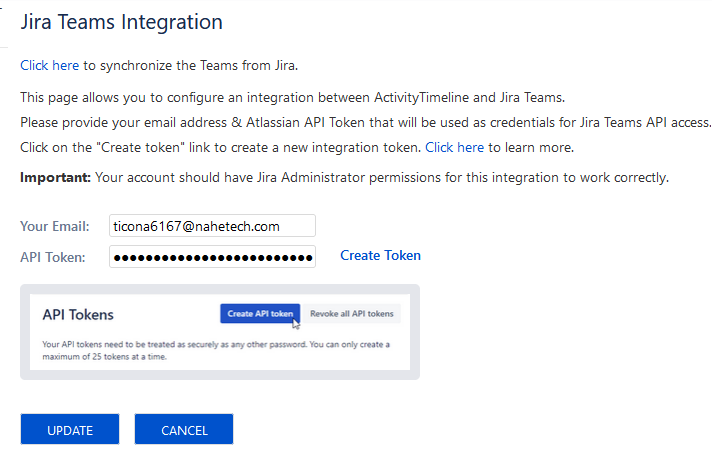
Ça y est, vos équipes Jira ont été ajoutées à ActivityTimeline et vous pouvez commencer à travailler !
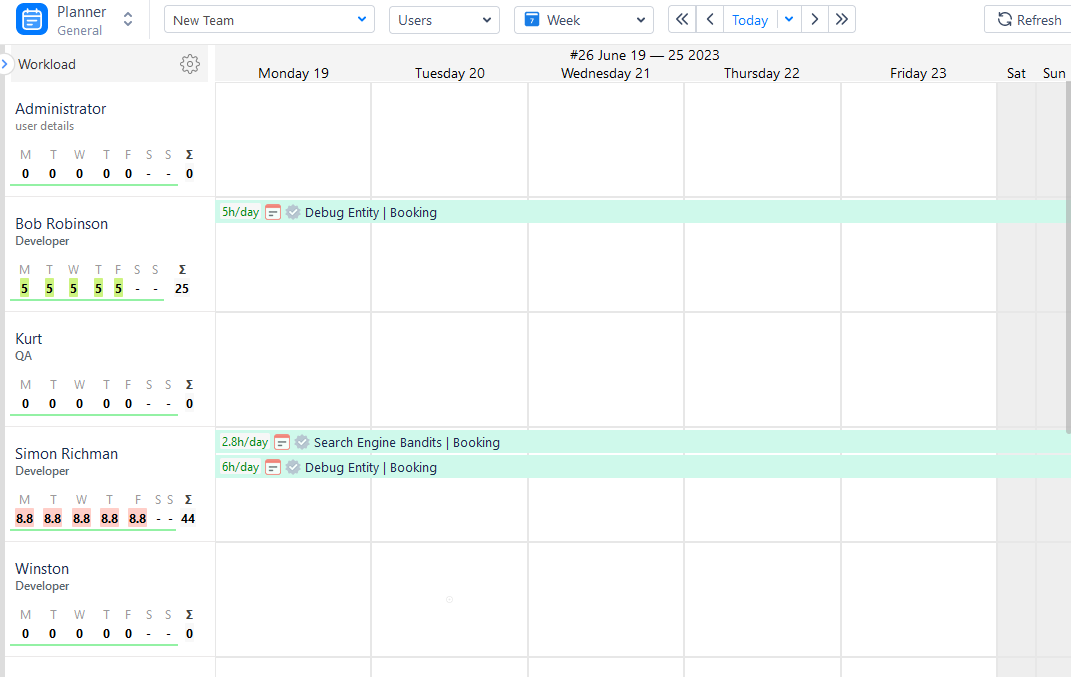
Vous avez la possibilité de choisir parmi différentes vues chronologiques à l'aide de la fenêtre séparée Panel d'équipe qui peut être décrit avec un niveau de détail fin ou général. En utilisant ces vues chronologiques, vous pouvez attribuer des tâches à des équipes entières (telles que des épopées et des étapes de programme), définir des dates d'échéance et des approximations, et observer les progrès. De plus, des panneaux d'avertissement indiquent la charge de travail totale et l'accessibilité de l'équipage :
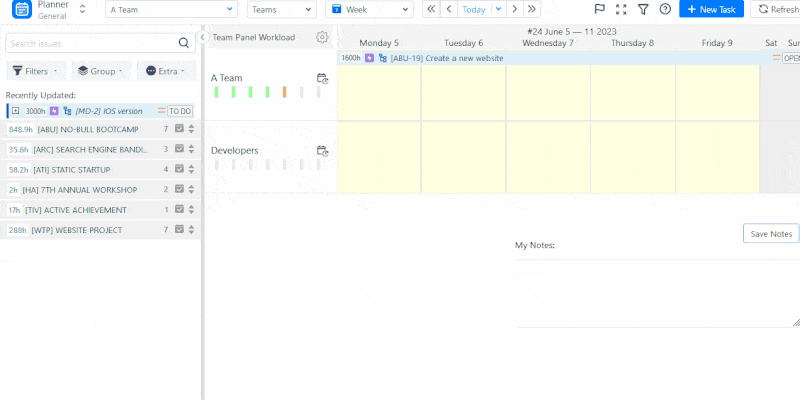
ActivityTimeline propose des fonctionnalités avancées de suivi du temps qui permettent aux utilisateurs de suivre le temps passé sur certains projets ou tâches à l'aide de Feuilles de temps. En outre, des feuilles de temps peuvent être créées à l'aide des journaux de travail pour inclure les jours non ouvrables (par exemple, les jours fériés, les jours de maladie). Ces données peuvent ensuite être exportées sous forme de fichier Excel pour une analyse plus approfondie.
L'interface utilisateur d'ActivityTimeline est simple et intuitive et fournit divers paramètres pour personnaliser les feuilles de temps.
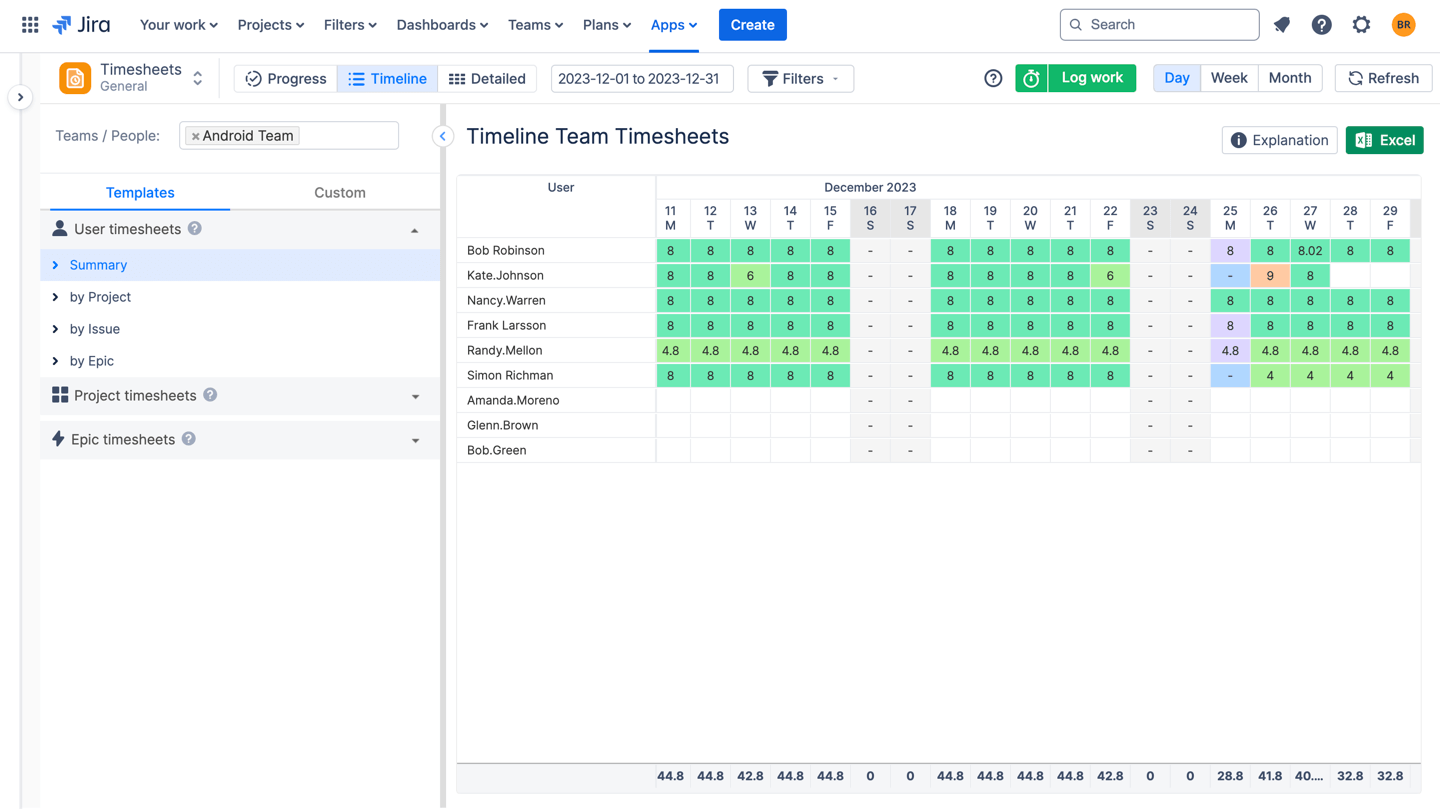
Il existe trois types de feuilles de temps que les utilisateurs peuvent utiliser dans l'application, chacune étant conçue pour fournir différents niveaux de détail : feuilles de temps de progression, feuilles de temps chronologiques et feuilles de temps détaillées. Par conséquent, les chefs de projet peuvent suivre l'avancement de leurs tâches et identifier les éventuelles inefficacités ou blocages en cours de route.
Pour plus d'informations sur la progression de l'équipe, les utilisateurs sont invités à consulter Section des rapports, qui fournit des dizaines de rapports utiles et détaillés sur les équipes/les utilisateurs/les problèmes/les projets de votre choix :
Par exemple, si vous souhaitez comprendre l'utilisation des ressources et savoir si vous avez besoin de ressources supplémentaires pour mener à bien le projet, vous pouvez générer un rapport spécial indiquant l'utilisation au niveau de l'équipe et au niveau individuel pour n'importe quelle période :
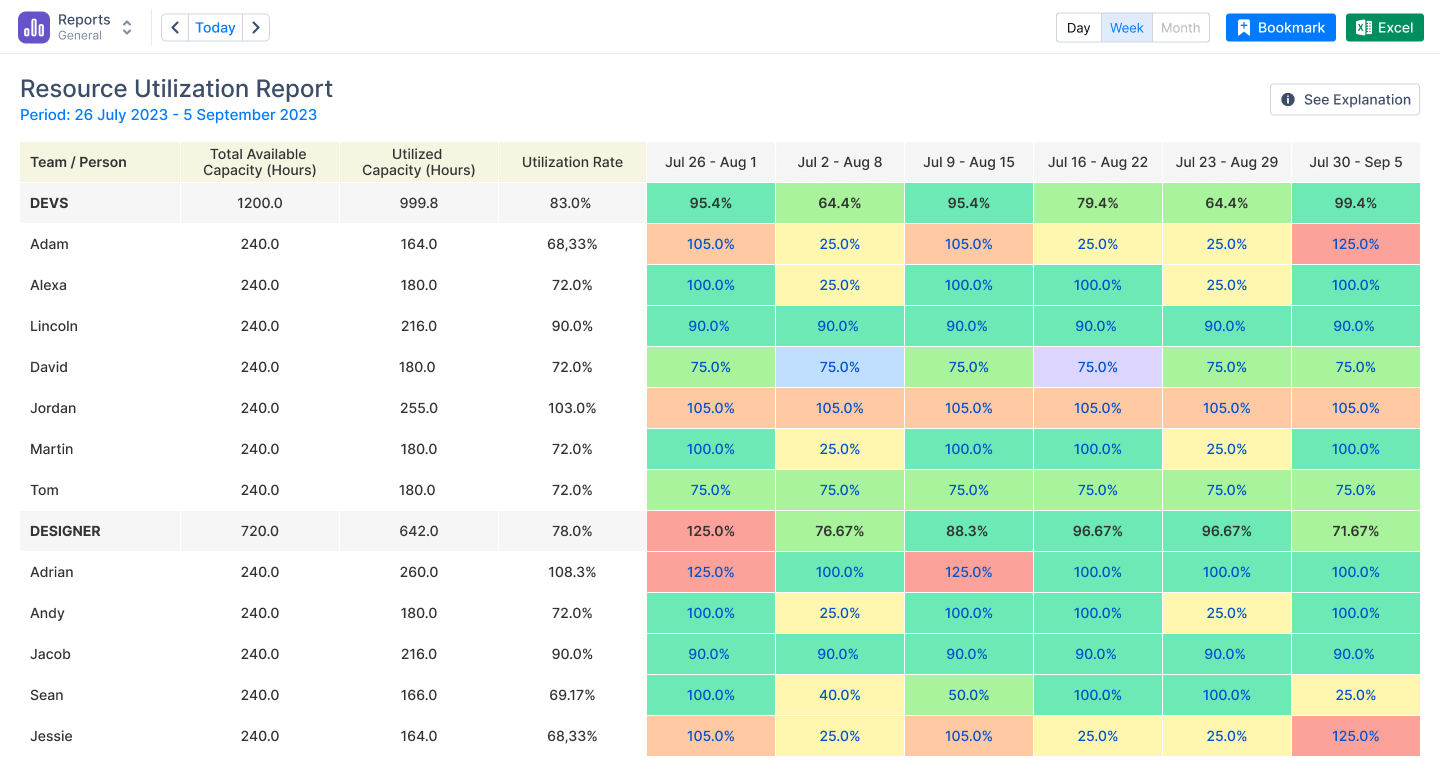
Les utilisateurs peuvent générer des rapports en quelques clics et les exporter immédiatement vers des fichiers Excel.
Voici une petite vantardise : notre client Medtronic a amélioré sa gestion de projets et de ressources en abandonnant Excel et en adoptant ActivityTimeline.
Sebastian Quiroga, analyste des systèmes d'affaires chez Medtronic, le résume parfaitement :
« Avant, tout se faisait sur Excel. C'était assez compliqué pour la planification, presque impossible à faire... »
Grâce à des fonctionnalités telles que la gestion des vacances et de puissants outils de reporting, Medtronic attribue désormais facilement les tâches, suit les progrès et optimise la capacité de l'équipe. Les managers s'appuient sur des feuilles de temps pour la supervision quotidienne, tandis que la direction utilise des rapports pour assurer le bon fonctionnement des choses. Ce changement leur a permis d'augmenter leur productivité et de gérer facilement leurs activités de croissance !
Conclusion
Jira fournit un moyen complet d'améliorer le travail d'équipe et la gestion de projet via la plateforme. Les organisations peuvent utiliser les nombreuses fonctionnalités et fonctionnalités de l'application pour suivre les activités professionnelles, optimiser la communication et améliorer la productivité.
Grâce à l'accès à des tableaux de bord personnalisables, à des solutions d'administration des tâches, à des plug-ins et à des mises à jour immédiates, les équipes peuvent rester organisées, suivre les progrès et prendre des décisions éclairées quant à leurs besoins en ressources supplémentaires. Jira crée un système concentré dans lequel les membres d'une équipe peuvent s'unir, transmettre des connaissances et tenter d'atteindre les objectifs du projet.